
CLwin Actualización 2.7.2.8
1. Nuevo método de cálculo RTS
Se implementa el método de cálculo Radiant Time Series (RTS) que se puede activar desde el menú “Datos/Opciones”:
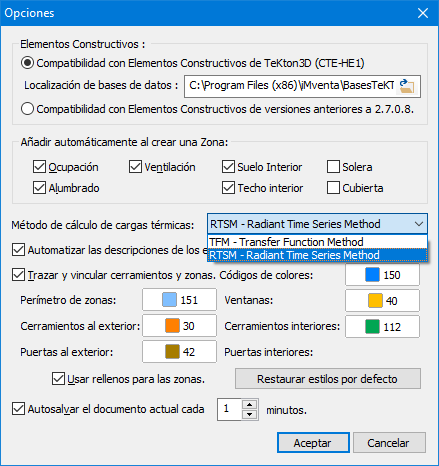
De este modo CLwin puede realizar los cálculos siguiendo estas dos metodologías:
1- Método de las funciones de transferencia (TFM): Este método apareció inicialmente en la edición de ASHRAE Handbook, HVAC Fundamentals de 1977, y fue el método más aproximado y riguroso hasta la aparición del método del balance de calor (HBM). Se trata de una metodología compleja, que requiere de una gran potencia de cálculo para la resolución iterativa de las ecuaciones o funciones de transferencia con las que se modela la conversión de ganancias instantáneas a cargas de refrigeración.
2- Método de las series temporales radiantes (RTSM): Se trata de un método relativamente nuevo, apareció por primera vez en la edición de ASHRAE Handbook Fundamentals de 2001, y está derivado directamente del método del balance de calor (HBM), considerado actualmente el método más preciso.
Es un método tan riguroso como el TFM pero que requiere menos potencia de cálculo. Además, los factores de respuesta periódicos y los factores temporales radiantes aportan un significado físico que permite al usuario visualizar claramente los efectos del almacenamiento y del desfase en las ganancias de calor por conducción y radiación, y la respuesta térmica de cada zona.
Este método está descrito con detalle en la publicación "Load Calculation Applications Manual" de Jeffrey D. Spitler editado por ASHRAE.
Ambos métodos comparten los mismos procedimientos de cálculo de las ganancias instantáneas, y solo difieren en la conversión de éstas a cargas de refrigeración. La metodología TFM utiliza para esta conversión las funciones de transferencia, en las que la carga térmica de cada instante depende tanto de las ganancias instantáneas como de la carga térmica de los periodos anteriores.
En el caso del método RTSM la conversión a cargas de refrigeración se realiza utilizando series de factores de distribución temporal que se aplican solo a las ganancias instantáneas por radiación generadas en las 24 horas precedentes.
En el cuadro de diálogo de propiedades de la zona se incluyen tres opciones que actúan como modificadores del método RTS, en sustitución de las opciones empleadas para la metodología TFM.
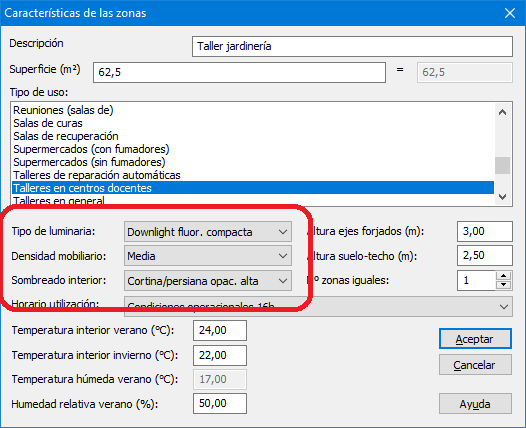
Tipo de luminaria: La lista desplegable permite seleccionar el tipo de luminaria utilizado en la zona. Cada tipología de luminaria tiene diferentes mecanismos de transmisión de calor, que se modelan con diferentes fracciones radiante y convectiva. La parte convectiva de la ganancia instantánea de calor se convierte inmediatamente en carga de refrigeración, sin embargo, la fracción radiante tiene primero que ser absorbida por paredes, suelo y mobiliario, por lo que aparece con cierto retraso.
| Tipo de luminaria | Fracción radiante | Fracción convectiva |
| Luminaria LED | 1.00 | 0.00 |
| Downlight compacta fluorescente | 0.95 | 0.05 |
| Fluorescente empotrada sin pantalla | 0.48 | 0.52 |
| Fluorescente empotrada con pantalla | 0.61 | 0.39 |
| Fluorescente adosada | 0.50 | 0.50 |
| Fluorescente suspendida | 0.57 | 0.43 |
| Luminaria incandescente | 0.95 | 0.05 |
Densidad de mobiliario: Esta opción permite indicar la cantidad de mobiliario instalado en la zona.
La metodología RTS supone que toda la radiación solar que entra por las ventanas incide en el suelo de la zona, esto provoca que su temperatura aumente, y que con un cierto retardo comience a calentar por convección el aire de la zona.
Dado que el mobiliario se sitúa sobre el suelo, y al tener menos masa que éste, su efecto es el de reducir la inercia térmica de la superficie de incidencia, lo que provoca que las ganancias por radiación solar pasen más rápidamente a convertirse en cargas de refrigeración.
| Densidad de mobiliario | Fracción ocupada de suelo |
| Alta | 80% |
| Media | 50% |
| Baja | 20% |
Sombreado interior: Los elementos de sombra interior atenúan las ganancias por radiación solar a través de las ventanas, a la vez que transforman parte de la energía por radiación solar en convectiva, con lo que, aunque las cargas se reducen, aparecen antes en el tiempo.
| Dispositivo de sombra | Fracción radiante para vidrio FS>0.5 |
Fracción radiante para vidrio FS≤0.5 |
| Sin sombreado interior | 1.00 | 1.00 |
| Cortina o persiana de opacidad alta | 0.33 | 0.46 |
| Cortina o persiana de opacidad media | 0.43 | 0.60 |
| Cortina o persiana de opacidad baja | 0.54 | 0.75 |
Tanto la memoria de proyecto como los anexos de cálculo recogen los cambios relativos a esta metodología.
2. Nueva opción para importar la planta del edificio como vínculo externo
Un vínculo es la representación de un fichero gráfico externo en el dibujo actual. Si dicho fichero sufre modificaciones, dichas modificaciones se verán reflejadas en el dibujo al actualizar el vínculo. Permite hacer referencias a otros ficheros sin necesidad de incorporarlos a la base de datos de dibujo.
Es posible vincular ficheros gráficos en los siguientes formatos:
• Dibujos de AutoCAD (DXF & DWG).
• Imágenes de mapas de bits (BMP, JPG, PNG, PDF, ...).
• Proyectos de programas 2D de iMventa Ingenieros (ICwin, DAwin, ROwin, BTwin, …).
El uso de vínculos, en contraposición con la importación directa, tiene como ventaja principal el trabajo con ficheros más pequeños y más fáciles de manipular. No es necesario almacenar toda la geometría del fichero externo, sólo se guarda su ubicación, y se carga cuando hace falta. Si el fichero vinculado cambia su geometría, no habrá que volver a importarlo, bastará con actualizarlo para ver las modificaciones.
Las entidades que están dentro de un vínculo también son sensibles a la detección de puntos de referencia (final, conexión, medio, centro, ...), por lo que podrá usar los vínculos como plantillas donde dibujar las instalaciones.
Además, un vínculo admite una escala y una rotación. De esta forma, podrá manipular distintos vínculos y asignarles distintas escalas y distintos estados de rotación.
Un vínculo puede almacenar la ubicación del fichero externo mediante un camino absoluto, o mediante un camino relativo (relativo al camino del fichero actual de la aplicación). Puede modificar esta condición en la página de propiedades geométricas del vínculo (teclas de acceso rápido 'e'). Si todavía no ha guardado el fichero actual, no podrá establecer caminos relativos a los vínculos.
Cuando se selecciona un vínculo, aparece representado como un bloque, es decir, no se pueden seleccionar entidades independientes del vínculo. No obstante, es posible descomponerlo para traspasar todas sus entidades a la base de datos del dibujo actual, y proceder a su manipulación, pero en este caso perdiendo la relación con el fichero externo original. Todas las entidades del vínculo serán creadas en la capa actual donde éste está ubicado.
Los vínculos a ficheros DXF y DWG se exportan/importan a DXF/DWG como referencias externas (XREF).
Puede insertar un vínculo en el dibujo actual mediante dos herramientas distintas:
Asistente para la introducción de datos
Al crear un nuevo proyecto utilizando la opción del Asistente, y tras la selección del expediente del proyecto aparecerá este cuadro de diálogo:

La primera opción corresponde a la importación DXF/DWG tradicional, mientras que la segunda permite la vinculación de archivos en diferentes formatos como referencias externas.
Archivo->Importar->Vínculo/Referencia externa…
Esta opción carga el fichero seleccionado y lo inserta directamente haciendo coincidir el punto base que éste tiene definido (en el caso de ficheros en formato DXF y DWG), con el origen de coordenadas. En el caso de imágenes y proyectos de iMventa Ingenieros, el punto base corresponde al vértice inferior izquierdo del rectángulo que comprende la extensión del dibujo del fichero vinculado.
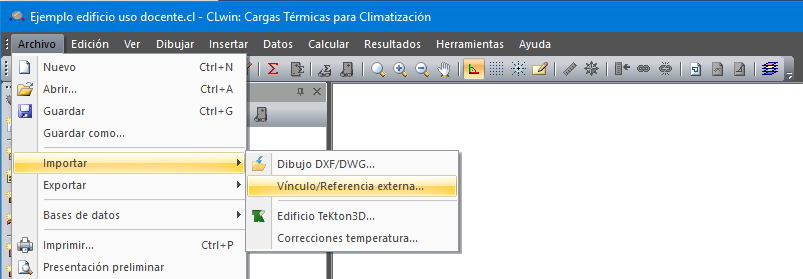
Dibujar/Vínculo
Esta opción carga el fichero y permite insertarlo en una posición determinada por el usuario dentro del dibujo actual. El programa hará corresponder el punto base del fichero vinculado al punto definido en el dibujo actual mediante las herramientas correspondientes.
Información de producto
Puede obtener una lista completa de actualizaciones del producto CLwin en su documento de actualizaciones (PDF). Puede obtener más información o adquirir una licencia del programa en su página de producto. También puede adquirir con descuento el paquete de instalaciones térmicas que integra las aplicaciones:
- CLwin. Cargas térmicas para climatización. Cálculo de las cargas térmicas para climatización que inciden en un edificio y selección de las características de los equipos de acondicionamiento de aire.
- DAwin. Distribución de aire. Diseño y cálculo de instalaciones de distribución de aire por conductos para climatización, ventilación y extracción.
- HUwin. Chimeneas. Cálculo de chimeneas individuales para calderas de cualquier tipo y para chimeneas colectivas de calderas atmosféricas.
- ICwin. Climatización por agua. Diseño y cálculo de instalaciones de climatización por agua mediante radiadores, paneles o ventiloconvectores (fan-coils).
- SRwin. Calefacción por suelo radiante. Módulo de ICwin para el diseño y cálculo de instalaciones de calefacción por suelo radiante.
- STwin. Instalaciones solares térmicas. Diseño y cálculo de instalaciones solares térmicas para calentamiento de A.C.S, apoyo de calefacción y piscinas.